如何在 Mac Mail 上自动删除来自被阻止发件人的电子邮件
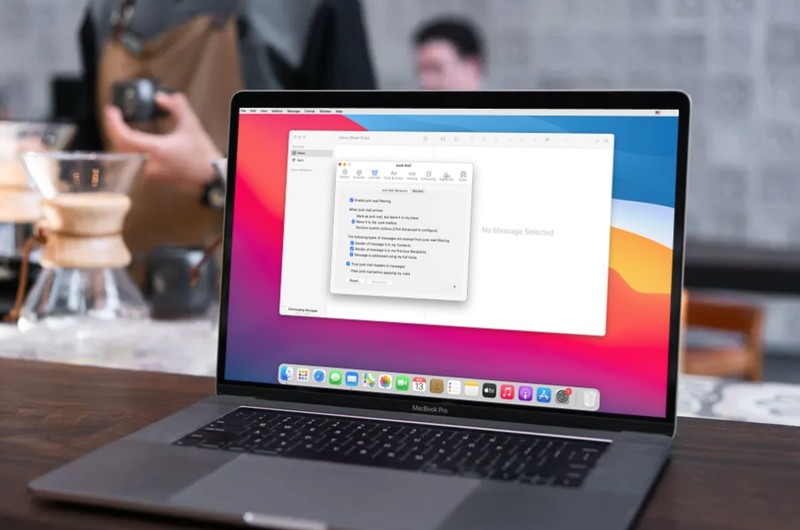
您想停止接收来自您之前在 Mac 邮件收件箱中阻止的发件人的不需要的电子邮件吗?如果您注意到被阻止的发件人电子邮件仍然会到达您在 Mac 上的邮件收件箱(或/”>iPhone 或 iPad),这是由于邮件应用程序使用的默认收件箱设置所致。幸运的是,您可以快速解决此问题,并通过自动将它们发送到垃圾箱来查看那些被阻止的电子邮件。
预装在 iPhone、iPad 和 Mac 上的 Apple Mail 应用程序广受用户青睐,无论是工作用途还是个人用途,用户都可以随时更新电子邮件。它还深度集成到操作系统中。例如,在您的设备上屏蔽联系人也会屏蔽链接到该联系人的电子邮件地址。通常,阻止应该阻止他们的电子邮件出现在您的收件箱中。但是,默认情况下,普通邮件应用程序只会将电子邮件标记为发自被阻止的用户,并将其与其他电子邮件一起留在您的收件箱中。
如果您希望通过过滤掉被阻止的电子邮件来清理收件箱,请继续阅读以了解如何将您的 Mac 设置为轻松地自动删除来自被阻止发件人的电子邮件。
如何在 Mail for Mac 上自动删除来自被阻止发件人的电子邮件
设置您的 Mac 以将所有被阻止的电子邮件发送到垃圾箱实际上非常简单。不要忘记,此过程仅在您将您的电子邮件帐户链接到股票邮件应用。现在,事不宜迟,让我们开始吧。
- 从 Dock 启动 Mac 上的“邮件”应用程序。

- 确保“邮件”是活动窗口,然后单击菜单栏中的“文件”。这将弹出一个包含更多选项的下拉菜单。

- 点击下拉菜单中的“首选项”。这将在您的屏幕上打开一个新窗口。

- 您将转到“邮件”应用程序的“常规”设置。点击顶部菜单中的“垃圾邮件”,如下图所示。
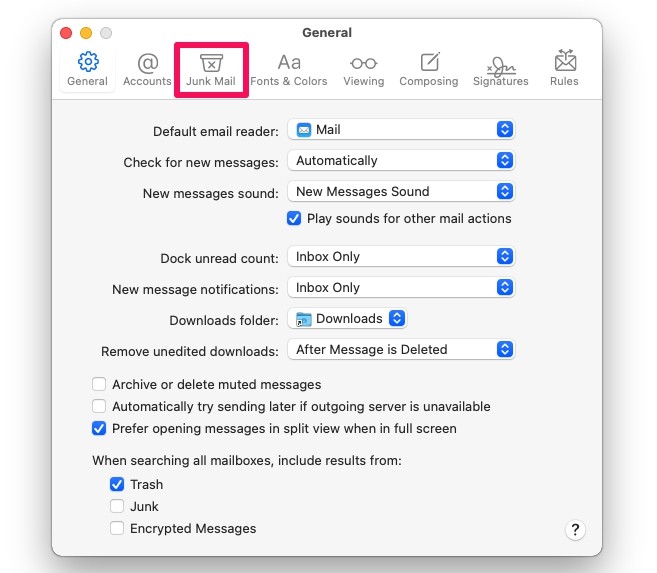
- 在这里,切换到“已阻止”部分并选中第一个选项“启用已阻止的邮件过滤”。这将使您进一步控制所有被阻止的电子邮件。选择“将其移至废纸篓”选项,一切就绪。
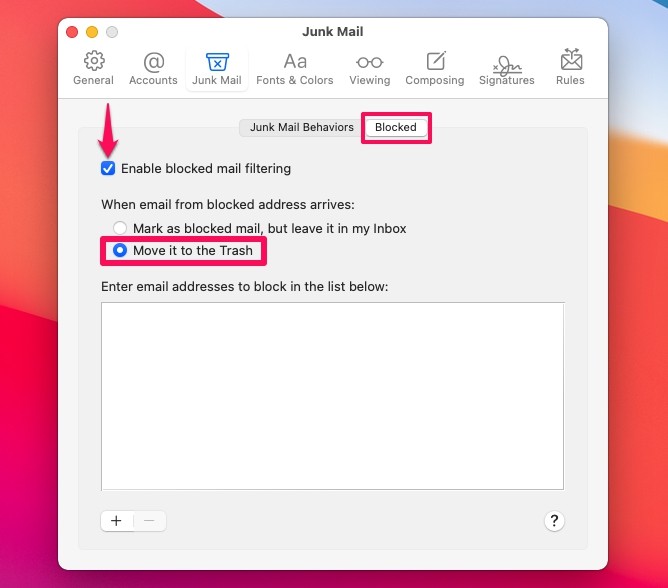
这几乎就是您不再看到被阻止的电子邮件所需要做的全部工作。
从现在开始,您从被阻止的发件人那里收到的所有电子邮件都将自动移至垃圾邮箱,而不是淹没您的主收件箱。这允许您在必要时单独排序和查看所有被阻止的电子邮件。
对于垃圾邮件和促销电子邮件,您可以通过将电子邮件移至 Mac 上的“垃圾邮件”文件夹来将其标记为垃圾邮件,而不是阻止。这样做会自动将所有未来的电子邮件从发件人转移到 Mac 上的垃圾文件夹,但有时您可能会发现一两封漏掉的邮件。要取消将电子邮件标记为垃圾邮件,您需要将它们从垃圾邮件移回您的收件箱。
您是否使用 iPhone 或 iPad 作为您的主要移动设备?在这种情况下,您可能还有兴趣了解如何在 iOS 和 iPadOS 上将电子邮件标记为垃圾邮件设备也是。就像 Mac 一样,这些设备默认情况下也会将来自被阻止发件人的电子邮件存储在您的收件箱中,但这可以通过转到设置 -> 邮件 -> 阻止发件人选项 -> 移至垃圾箱来更改。
现在您已经了解了如何阻止您的 Mac 将来自被阻止发件人的电子邮件留在您的收件箱中,这是一个不错的改变,对吧?你认为这应该是 Apple 在 Mac 上用于其邮件应用程序的默认设置吗?您有其他方法来处理被阻止的发件人吗?在评论中分享您的经验、观点和想法。
